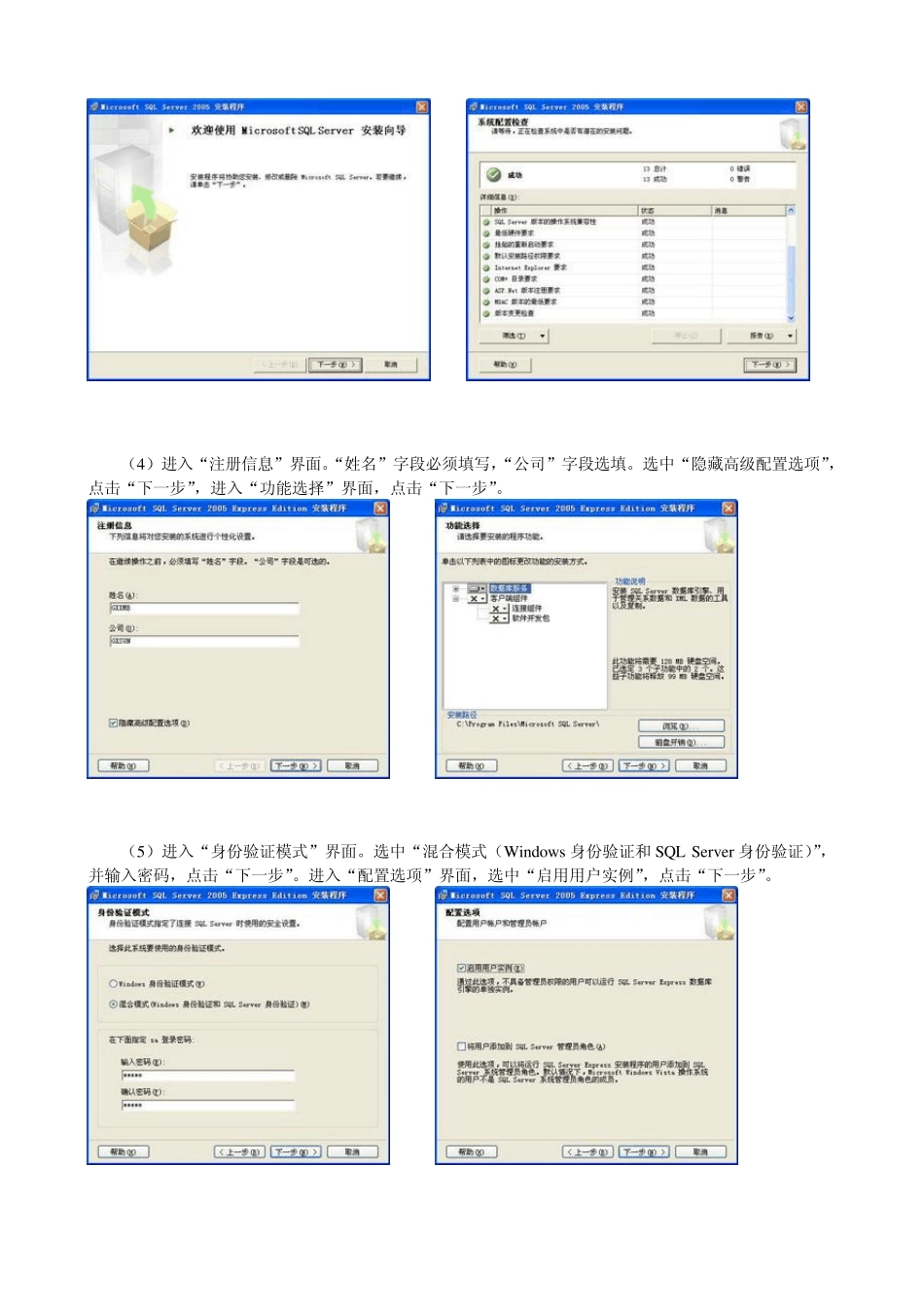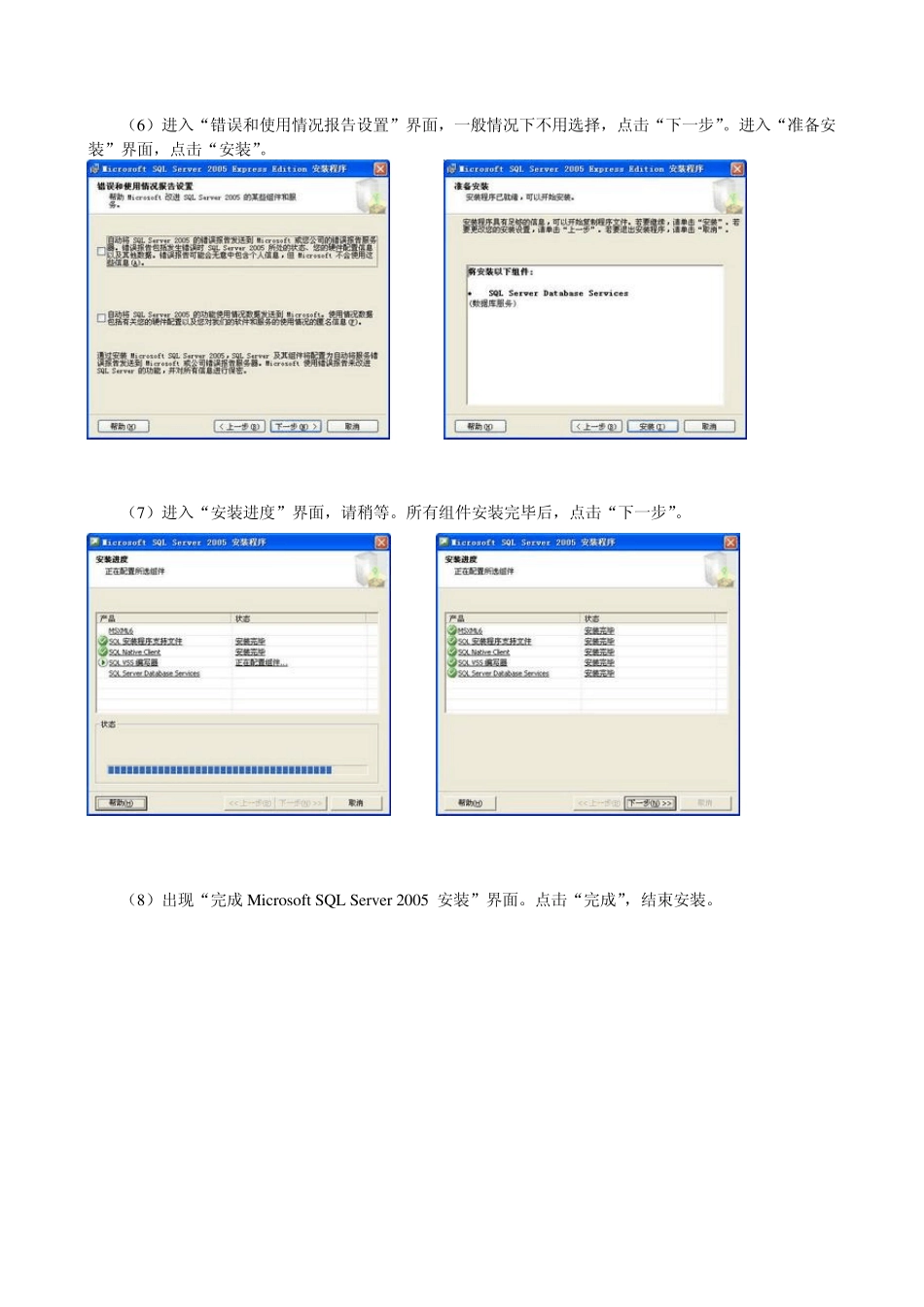数据库安装 1.MS SQL Serv er2005 Ex pres s 安装与配置 1.1 安装 1、安装SQLEXPR32_CHS SP2.EXE (1)双击SQLEXPR32_CHS SP2.EXE,进行提取文件界面。提取完成后,进入许可协议界面,选中“我接受许可条款和条件”复选框,点击“下一步”。 (2)进入“安装必备组件”界面,点击“安装”。 (3)安装完成组件,进入“欢迎”界面,点击“下一步”,进入“系统配置检查”界面。安装程序将对计算机的软、硬件和网络环境进行检查,满足条件后继续安装。点击“下一步”。 (4)进入“注册信息”界面。“姓名”字段必须填写,“公司”字段选填。选中“隐藏高级配置选项”,点击“下一步”,进入“功能选择”界面,点击“下一步”。 (5)进入“身份验证模式”界面。选中“混合模式(Window s 身份验证和 SQL Server 身份验证)”,并输入密码,点击“下一步”。进入“配置选项”界面,选中“启用用户实例”,点击“下一步”。 (6)进入“错误和使用情况报告设置”界面,一般情况下不用选择,点击“下一步”。进入“准备安装”界面,点击“安装”。 (7)进入“安装进度”界面,请稍等。所有组件安装完毕后,点击“下一步”。 (8)出现“完成 Microsoft SQL Serv er 2005 安装”界面。点击“完成”,结束安装。 2、安装SQLServer2005_SSMSEE.msi (1)双击SQLServer2005_SSMSEE.msi,进入安装许可界面。点击“下一步”。 (2)进入许可协议界面,选中“我同意许可协议中的条款”。点击“下一步”,进入“注册信息界面”,输入姓名及单位名称。点击“下一步”。 (3)进入功能选择界面,使用缺省设置。点击“下一步”,进入“准备安装程序”界面,点击“安装”。 (4)开始安装程序。安装完成后,点击“完成”,结束安装。 1 .2 配置 2.2.1 SQL Serv er 外围配置 “开始”——“所有程序”——“Microsoft SQL Serv er 2005”——“配置工具”——“SQL Serv er 外围应用配置服务器”。 (2)点击“服务和连接的外围应用配置器”,进入配置器界面。 点击“Database Engine”,展开其节点,再点击“远程连接”,在右边界面选中“本地连接和远程连接” →“同时使用TCP/IP 和 named pipes”,再点击“应用”按钮。 点击“SQL Server Brow ser”,展开其节点,点击“服务”。右边的“启动类型”,选中“自动”,再点击“启动”按钮,最后点击“确定”。返回配置器主界面,关闭该界面。 ...